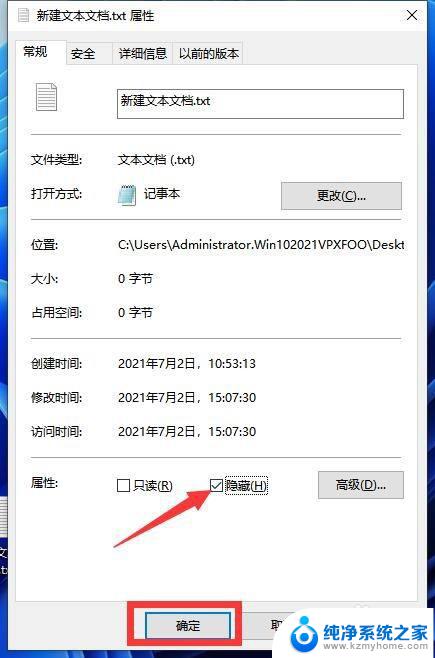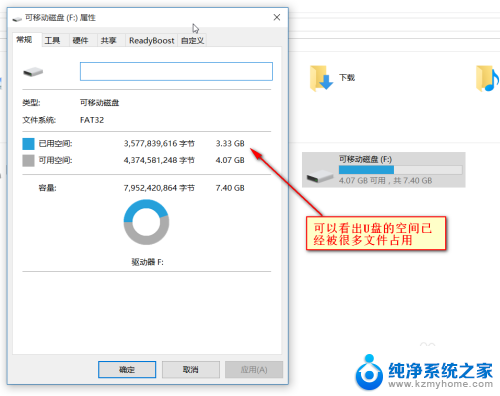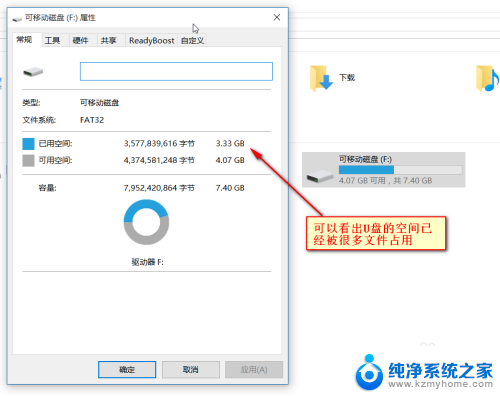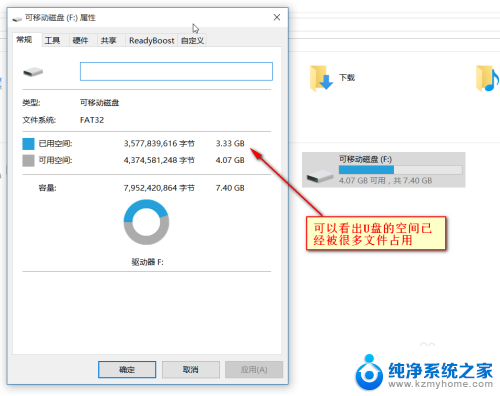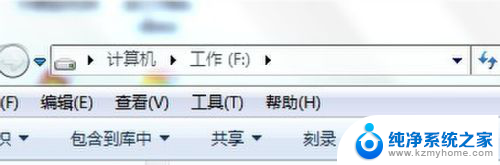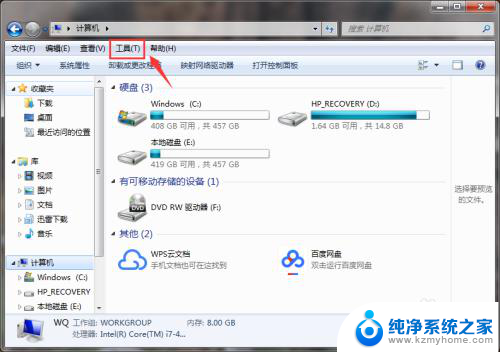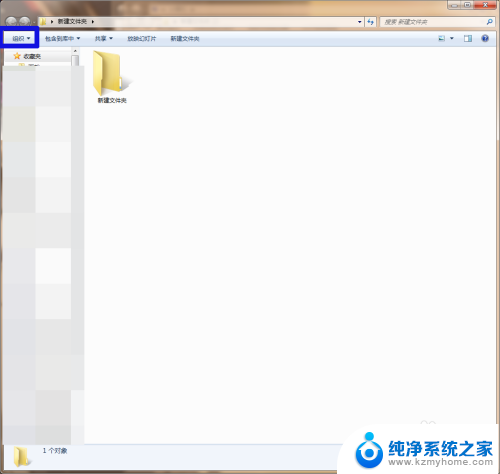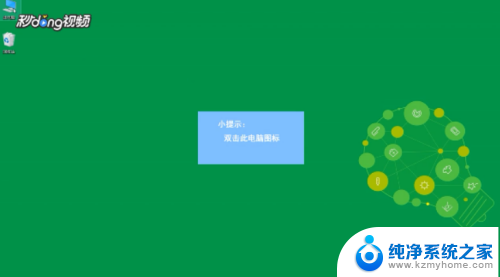如何隐藏u盘里的文件 U盘文件如何隐藏
如何隐藏u盘里的文件,随着科技的不断发展,U盘已经成为我们日常生活中必不可少的存储设备之一,在某些情况下,我们可能会希望保护U盘中的文件不被他人轻易发现和访问。为了实现这一目的,隐藏U盘文件成为了一种常见的需求。如何有效地隐藏U盘里的文件呢?本文将介绍一些简单易行的方法,帮助您轻松实现U盘文件的隐藏。
具体步骤:
1.首先,用户将U盘插入电脑上,点击进入到U盘的内容存贮界面,找到其中你想要隐藏的文件。
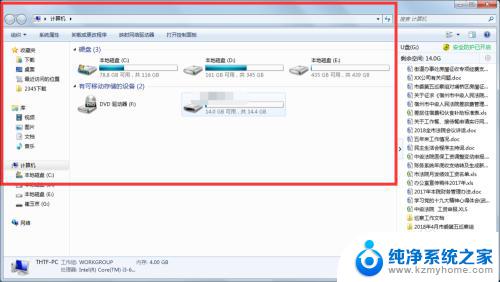
2.用户打开这个U盘进入到界面后,主要一定要辨识到哪些是需要隐藏的文件,避免误操作。
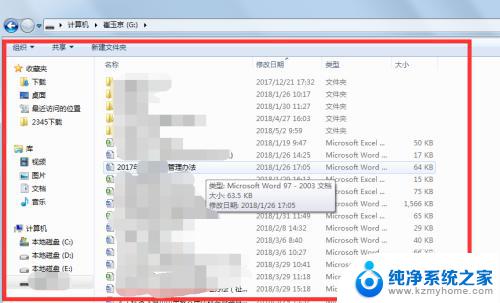
3.点击那个你想要进行隐藏的文件,右击。出现菜单键后,用户点击下图红色箭头所指出的【属性】选项。
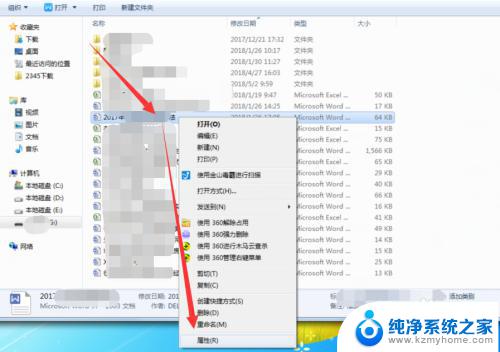
4.进入到文件属性界面后,用户点击下图红色箭头所指处的【隐藏】选项,进行勾选处理。
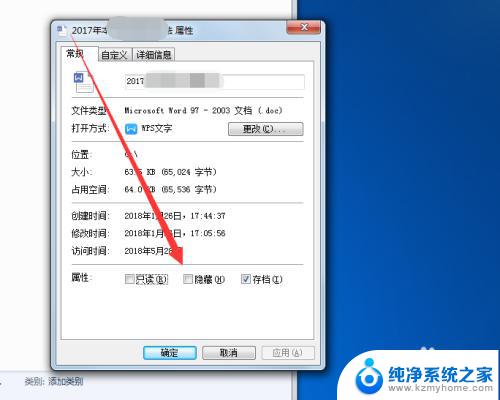
5.勾选了【隐藏】选项之后,用户点击下图的【应用】。点击了【应用】之后点击左侧的【确定】按钮选项。
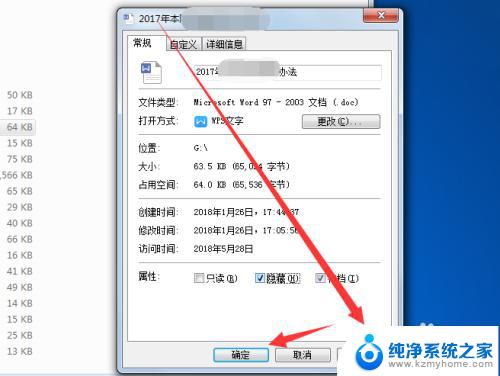
6.完成以上操作后,用户就可以将自己的U盘文件进行隐藏了。就不担心自己U盘里的小秘密被别人知道啦。
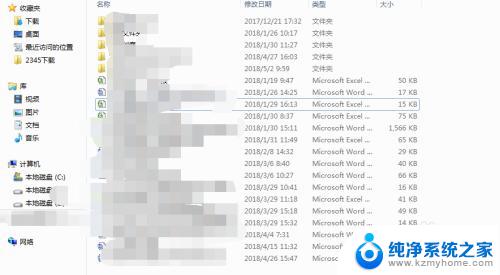
以上是有关如何隐藏U盘中文件的所有内容,如果您遇到了相同的情况,您现在可以按照这个方法来解决问题了。